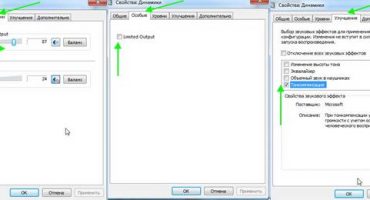Pekplattan är en funktion på bärbara datorer, netbooks och hybridtabletter. Det är bekvämt att hantera det - du behöver inte köpa en extra mus, men ofta finns det ett obehagligt problem - pekplattan har slutat fungera. Vid upptäckten av ett problem måste du tänka på de senaste händelserna relaterade till enhetens drift - från mekanisk påverkan till mjukvara.
Programvaror orsakar varför pekplattan inte fungerar
Det är intressant att notera att inte bara billiga bärbara datorer kan bryta pekplattan - även dyra märkes enheter är mottagliga för denna sjukdom. Ofta svaret på frågan varför pekplattan inte fungerar på en bärbar dator eller annan gadget, användare måste fråga sig själva. Men det finns undantag från denna regel.
Efter nästa uppdatering av programvarukomponenterna i Windows 10 stängde många av sensorn under lång tid. Ett sådant fel kan bara lösas genom att återgå till föregående drivrutinsversion. För att göra detta, gå till Kontrollpanelen och öppna egenskapsavsnittet för den HID-kompatibla musen. Gå till drivrutinssektionen och klicka på knappen "Återgå". Om det inte markeras finns det ingen tidigare version på enheten.
Andra orsaker kan vara relaterade till följande problem:
- Drivrutiner för andra ingångsenheter har inaktiverat pekskontroller.
- Slumpmässig knapptryckning i kombination med Fn.
- Konfliktstift och sensor i hybrid-bärbara datorer.
Vad gäller hårdvaruproblem är de sällsynta i bärbara datorer från pekplattan. Och den vanligaste avtryckaren är att få vatten på tangentbordet.
Slå på pekplattan med snabbtangenter
Det bärbara tangentbordet är gjort med hänsyn till alla behov, vanliga inställningar kan utföras med den speciella Fn-tangenten. Vanligtvis markeras det, och andra knappar, med en samtidig tryckning med vilken den ändrar inställningar, markeras med specialikoner.
Därför är det lätt att förvirra tangenterna och stänga av pekplattan - du kan också plötsligt stanna kvar med till exempel skärmen. Det rekommenderas inte att lösa problemet "på pannan", vända om att försöka trycka på alla knapparna - något annat kommer att stängas av under processen. Du kan rulla tillbaka genom att trycka på kombinationen igen, men det är lättare att agera säkert.
Lista med kommandon för att aktivera pekplattan med snabbtangenter:
- Acer: Fn + F7 (6), undantaget är Acer Aspire-modellen - endast Fn + F7.
- Lenovo: Fn + F5 (8).
- Toshiba: Fn + F5.
- Samsung: Fn + F6 (5).
- Dell: Fn + F5.
På den bärbara datorn kan det finnas en separat knapp för att slå på / stänga av sensorn. HP-bärbara datorer kan ha en annan pekplattmekanism: dubbeltappning på kanten kan inaktivera eller aktivera den. Om problemet inte är löst måste du gå djupt in i denna skog.
Slå på pekplattan genom kontrollpanelen
Många bärbara datoranvändare ignorerar sensorn med bara musen. Under en lång tid kan det till och med finnas flera, men vid någon tidpunkt behöver du en sensor. Och sedan visar det sig att han inte fungerar - svaret ber om. Varje ingångsenhet har sin egen drivrutin, utan vilken den inte fungerar. Och när du installerar det installeras vissa komponenter som standard. En av dessa kan stänga av pekplattan.
För att hantera drivrutinerna för andra "möss" måste du öppna Enhetshanteraren. Du kan göra detta från kontrollpanelen med hjälp av tangentkombinationen Win (Windows-logotyp) + R. Om inget av alternativen hjälper bör du försöka söka från Start-menyn.
I fönstret som öppnas skriver du “devmgmt.msc” - en lista över alla drivrutiner som är anslutna till enheter när som helst kommer att visas på skärmen. Du måste utöka fliken med mössen och radera den i följd, efter varje handling som kontrollerar styrplattans funktion. Starta om datorn om sensorn inte fungerar för att ta bort alla drivrutiner. Bättre att börja med gamla, inte längre behövda förare. Pekplattan svarar inte - du måste leta efter problemet ytterligare.
Aktivera Synaptics pekplatta
Pekpaneler från tillverkaren Synaptics, som ofta installeras på bärbara datorer av olika modeller, kräver specialinställningar i Kontrollpanelen. För att göra detta, gå till avsnittet "Utrustning och ljud" och välj "Mus." Öppna sedan ELAN-fliken eller "inmatningsalternativ". Markera rutan "ON" i fönstret som öppnas.
Det finns en annan trevlig funktion i detta sensorsystem: ClickPAd-knappen låter dig stänga av pekplattan automatiskt efter att du har anslutit en extern ingångsenhet. Förresten, det är denna standardinställning som kan orsaka en inaktiverad sensor.
Slå på pekplattan med bios
Det grundläggande input / output-systemet innehåller all information om den bärbara datorns huvudkomponenter. Därför kan problemet med en trasig sensor lösas genom att gå till Bios. Oftast stöter de på det vid installationen av operativsystemet - då uppstår frågan om vad man ska göra med den "döda" sensorn.
Detta görs enligt följande schema:
- Starta om den bärbara datorn, efter att ha lyckats trycka på F2 eller Delete-tangenten när den är på, kan metoden skilja sig åt på olika modeller.
- Knappen "Avancerad" bör vara av intresse, på den måste du hitta parametern "Intern pekdon".
- Mittemot denna parameter måste du ställa in statusen Aktiverad.
- Den valda inställningen måste sparas med tangentkombinationen F10 + Y.
Instruktionerna är generella, specifika modeller kan ha ett utmärkt Bios-gränssnitt. Det är bäst att studera bruksanvisningen för enheten genom att ladda ner den på tillverkarens officiella webbplats. Glöm inte att spara de nya inställningarna - detta görs inte automatiskt.
Inaktiverar ingångstjänster för pekskärmen
För en hybridbärbar dator och surfplatta är det inte alltid bekvämt att använda den senaste konfigurationen. För att växla till att använda pekplattan måste du stänga av pekskärmen - kontrollera med pennan.
För att göra detta, klicka på den redan betydande kombinationen Win + R och ange “services.msc” i sökfältet. Detta kommando öppnar listan över tjänster för att hitta TabletInputService eller Tablet PC Input Service. Genom att högerklicka på den väljer du avstängningsläget.
Detta beslut tar fortlöpande tid, även om det fungerar felfritt. Det skulle vara bättre att arbeta med förare - rulla tillbaka eller uppdatera, eller kanske att ta bort dem skulle vara den bästa lösningen.
Maskinvarorsaker för pekplattans inoperabilitet
Om vatten har spillt på den bärbara datorn måste det omedelbart stängas av och stängas av, och då måste strömförsörjningen tas bort. Tang sedan, tills vattnet har oxiderat skivorna, demontera enheten och torka av de enskilda delarna med alkohol. Först efter att ha gjort dessa manipulationer kan du sätta ihop den bärbara datorn igen och försöka slå på den.
Om inga brådskande åtgärder vidtas måste du fortfarande ta isär den bärbara datorn. Att ta bort batteriet och dra ut pekplattan är bara det första steget. Då måste den torkas med alkohol och torkas, efter att ha kontrollerat att anslutningen är korrekt. Om kabeln har försämrats helt måste du byta ut den - för detta bör du kontakta tjänsten eller söka i onlinebutiker.
En slinga är ansluten till pekplattan, som efter att ha kommit in i vattnet kan börja oxidera. Öglan måste demonteras, torkas och torkas. Anslut sedan den ordentligt till pekplattan och sätt in den i den bärbara datorn.
Om de beskrivna åtgärderna inte gav sensorn liv, måste du överväga möjligheten till fysisk skada. Endast en expert kan säga ”fixa” i detta fall och inte användaren.Med dina egna händer är det verkligt att ta isär en bärbar dator, men att montera den på rätt sätt är inte så enkelt. Skador som kan orsaka att pekplattan misslyckas kan vara följande:
- Oxidation av slingan mellan sensorn och moderkortet.
- Sensorn förstörs - en delning från stöten.
- Mikrokretsen, tack vare vilka kringutrustning som kan anslutas, kallas också "södra bron".
Maskinvarorsaker för att inaktivera sensorn är dyrare, så du måste hantera enheten noggrant. Inga glas vatten i omedelbar närhet av den bärbara datorn!
Slutsats
Om inte det första, kan en annan gång pekplattan på den bärbara datorn stängas av. Skäl - från oavsiktlig klämma snabbtangenter till en kränkande enhetskrasch. Att lösa problemet i det första fallet är mycket enklare, medan mekanisk skada kan leda till en fullständig byte av pekplattan.
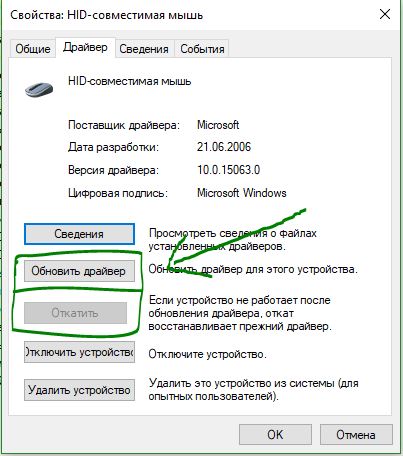
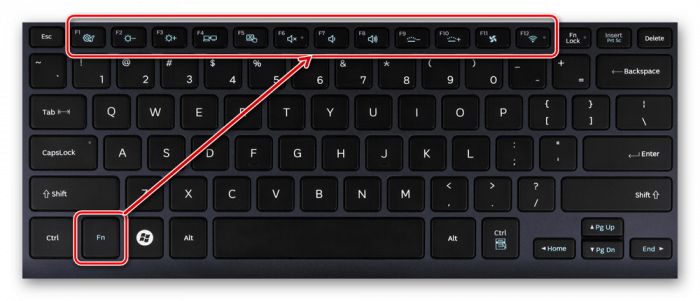
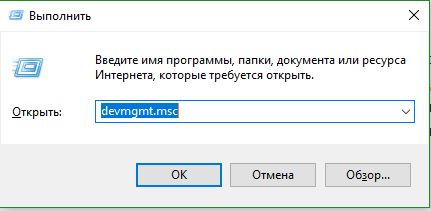
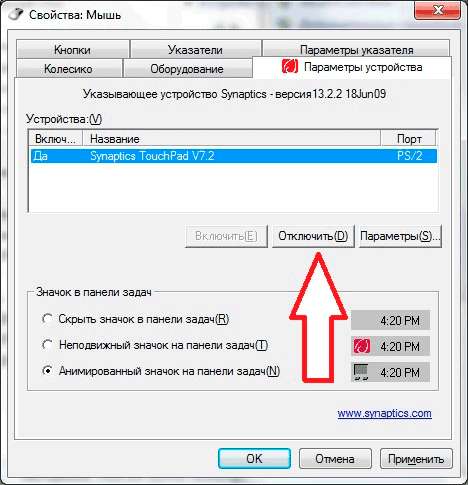
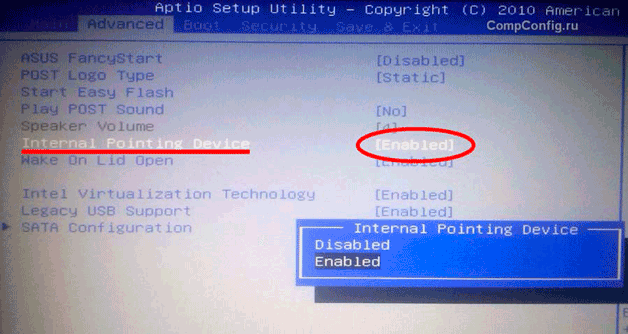

 Vad gör man om tangentbordet inte fungerar på den bärbara datorn
Vad gör man om tangentbordet inte fungerar på den bärbara datorn  Varför blinkar batteriindikatorn på den bärbara datorn
Varför blinkar batteriindikatorn på den bärbara datorn  Lås och lås upp tangentbordet på bärbara datorer från olika märken
Lås och lås upp tangentbordet på bärbara datorer från olika märken  Hur man kontrollerar och testar ett grafikkort på en bärbar dator
Hur man kontrollerar och testar ett grafikkort på en bärbar dator  Varför den bärbara datorn inte ansluter till Wi-Fi
Varför den bärbara datorn inte ansluter till Wi-Fi